

W tym punkcie wyjaśniono, jak przygotować obrazy zawierające dane dodatkowego koloru za pomocą aplikacji do edycji obrazów wektorowych, takich jak Adobe Illustrator®. Aby drukować przy użyciu białego tuszu lub lakieru, najpierw należy prawidłowo skonfigurować profil ONYX (model nośnika) do korzystania z danych dodatkowego koloru.
Aby dodać dane dodatkowego koloru w aplikacji Illustrator, konieczne jest utworzenie warstwy w obrazie będącej nowym kanałem dodatkowego koloru. Możliwe jest umieszczanie więcej niż jednego elementu koloru punktu na obrazie, ale każdy element musi znajdować się w tym samym kanale koloru punktu, a zatem mieć ten sam poziom przezroczystości, w przeciwnym razie oprogramowanie ONYX Thrive będzie traktował zapisany dokument jako plik separacji. Ponieważ drukarki Arizona z białym tuszem lub lakierem obsługują dwa kanały koloru punktu, możliwe jest utworzenie jednego kanału koloru dodatkowego dla danych koloru dodatkowego 1 (Kolor punktu 1) oraz drugi dla danych koloru dodatkowego 2 (Kolor punktu 2). CMYK jest preferowanym trybem, ponieważ czynności wymagane do utworzenia danych dodatkowego koloru są prostsze niż w przypadku RGB.
Można używać aplikacji do edycji obrazów wektorowych innych niż Illustrator, o ile zapewniają funkcję naddruku i umożliwiają tworzenie dodatkowego koloru.
Pierwszym krokiem w przepływie pracy z białym tuszem jest przygotowanie obrazu źródłowego w celu użycia kanału z dodatkowym kolorem. Dane koloru punktu muszą być zaprojektowane w całości na oddzielnym kanale (jako warstwa kanału koloru dodatkowego lub jako niestandardowy kolor punktu), aby mogły być rozpoznawane przez oprogramowanie ONYX RIP. Nazwą przypisaną do tej warstwy kanału koloru dodatkowego lub niestandardowego koloru punktu musi być Spot 1 lub Spot 2 oraz nazwa ta jest najważniejszą częścią przygotowania pliku. Kanał z tą nazwą umożliwia określenie przez kolejkę RIP danych w obrazie źródłowym, które należy wyprowadzić do kanału dodatkowego koloru, w tym przypadku kanału białego tuszu lub lakieru.
Podczas przygotowywania pliku tylko użytkownik może zdefiniować, co ma być wydrukowane z użyciem „białego tuszu” lub „lakieru” w ramach projektu i może przypisać kolor zgodnie z opisem w tym dokumencie. W programie Illustrator dane dodatkowego koloru mogą być proste lub złożone i mogą obejmować obrazy od obrazów z kształtami wektorowymi, jak i tekstowymi po obrazy bitmapowe.
Wykonaj następujące czynności, aby skonfigurować plik Adobe Illustrator do użycia z białym tuszem:
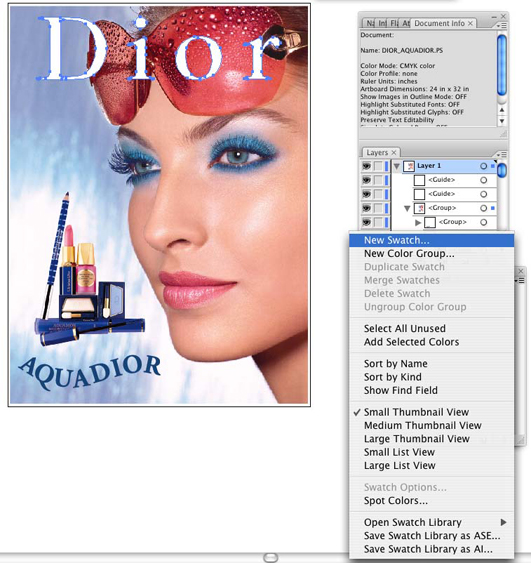 Nowy zbiór próbek
Nowy zbiór próbek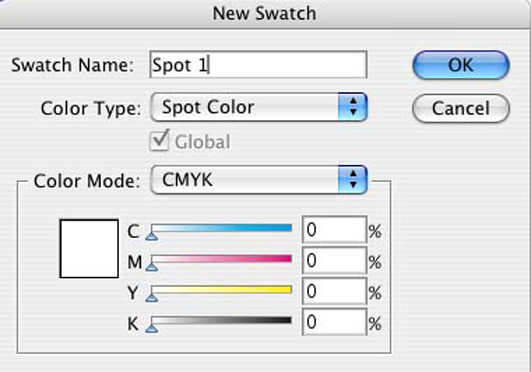 Nazwa nowego zbioru próbek
Nazwa nowego zbioru próbekNazwa – wprowadź nazwę „Spot 1” lub „Spot 2”.
Uwaga: Aby uzyskać instrukcje dotyczące korzystania z konwencji nazewnictwa innej niż Spot 1 lub Spot 2, należy zapoznać się z treścią podpunktu na końcu tego rozdziału „Nadawanie nazwy danym dodatkowego koloru”.
Typ koloru – Użyj rozwijanego menu, aby wybrać dodatkowy kolor.
Kolor zbioru próbek – użyj suwaków, aby dostosować kolor zbioru próbek. Kolor ten może mieć dowolną wartość, która pozwoli lepiej dostrzec projekt.
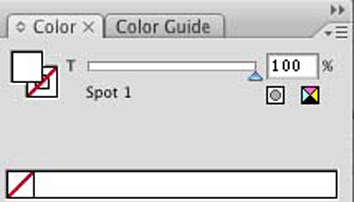 Zbiór próbek koloru Zbiór próbek koloru |
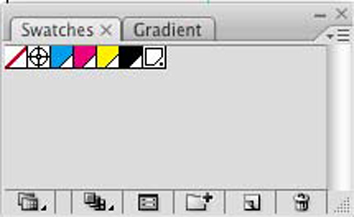 Zbiór próbek kolorów dodatkowych Zbiór próbek kolorów dodatkowych |
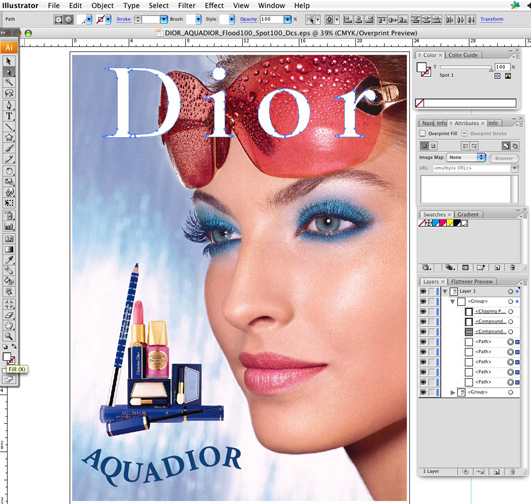 Wybór wypełnienia dodatkowym kolorem
Wybór wypełnienia dodatkowym kolorem